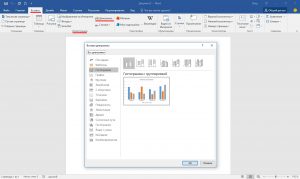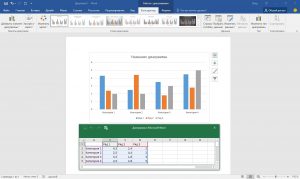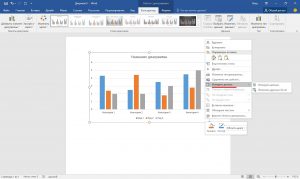Диаграмма в Ворде
Рубрика Word
И еще статьи о Ворде:
- Как сделать расстояние между буквами в ворде?
- Как сделать отступ абзаца в ворде?
- Как удалить абзац в ворде?
- Как убрать табуляцию в ворде?
Сейчас никто не оформляет отчеты или доклады вручную, так как нужно предоставлять не только красиво оформленные большие объемы данных в виде таблиц, но еще и оформлять данные в виде наглядных графиков для лучшего понимания представленной информации. Всем известно, что графики лучше создавать в Excel, а текст оформлять в Word, а в данной статье мы рассмотрим, как это все объединить и сделать диаграмму в Ворде.
Не существует инструмента в Ворде, который позволил бы сделать график в Ворде на основе данный с листа Word. Чтобы построить диаграмму в Ворде, необходимо перейти на вкладку «Вставка» и в разделе «Иллюстрации» выбрать пункт меню «Диаграмма». В появившемся окошке нужно выбрать необходимый тип создаваемой диаграммы в Ворде и нажать «Ок».
В результате на листе появится пример диаграммы и откроется окошко Excel с текущими произвольными данными, куда необходимо будет перенести свои данные, на основе которых будет строится диаграмма.
Редактировать уже существующую диаграмму не совсем удобно, особенно, если нужно использовать большие объемы данных. Поэтому не стоит пытаться создавать диаграмму непосредственно в Ворде, ведь гораздо удобнее сделать это в Экселе.
После создания необходимого графика очень просто вставить график из Экселя в Ворд. Для этого нужно просто выделить график в Экселе, скопировать его в буфер, и вставить в Ворд. Для редактирования данных, на основе которых построена диаграмма в Ворде, необходимо нажать правой кнопкой мыши на диаграмму и в появившемся меню найти пункт «Изменить данные». На выбор будет два варианта, «Изменить данные» и «Изменить данные в Excel». При выборе первого варианта откроется небольшое окошко Эксель для редактирования данных, а при выборе второго варианта откроется полноценный документ Эксель с данными.
При выделении диаграммы в Ворде активируется вкладка «Работа с диаграммами», где можно будет менять внешний вид диаграммы и производить другие ее настройки.